Hogyan készítsünk képernyőképet Samsungon: minden módon. Képernyőkép készítése Samsung Galaxy J1 (2016) készüléken két módszerrel Hogyan készítsünk fényképet a képernyőről Androidon Samsung Galaxy
Hogyan készítsünk képernyőképet a Samsung Galaxy S4-ben
Képernyőkép készítéséhez egyszerre kell lenyomva tartani a „Kezdőlap” és a „Képernyő feloldása” gombot néhány másodpercig, amíg egy bizonyos, a kamerazárhoz hasonló hangot nem hall, és egy vékony fehér keret jelenik meg egy másodpercre a képernyőn. a képernyő szélei.
A képernyő tetején megjelenik a „A képernyőkép sikeresen elkészült” üzenet, a képernyő közepén pedig „Mentve a vágólapra”. A felső függönyt leengedve azonnal láthatja a kapott képernyőt.
Képernyőkép készítéséhez tartsa lenyomva a képen nyilakkal kiemelt gombokat
A Galaxy S4 lehetőséget kínál arra is, hogy tenyérmozgással képernyőképet készítsen, akárcsak a Samsung Galaxy S3. Ehhez engedélyeznie kell a „gesztusvezérlést” a telefon beállításaiban. A funkció aktiválása után képeket készíthet úgy, hogy a tenyerét balról jobbra csúsztatja a képernyőn. Ha képernyőképet készít egy mozdulattal, akkor egy hang is hallható, és egy keret jelenik meg, amely jelzi, hogy sikeresen befejeződött.
Hol találhatók kész fényképek
Az összes készített képernyőképet a rendszer automatikusan elmenti a galériában egy új „Screenshot” mappába.
Videó: Hogyan készítsünk képernyőképet a Samsung Galaxy S4 készüléken
A képernyőkép a felhasználó által az eszközén készített képernyőkép. Miért van rá szükség? Köztudott, hogy jobb egyszer látni, mint százszor hallani, így egyszerűbb és látványosabb Androidon képernyőképet készíteni a képernyőről, majd elküldeni egy másik személynek, mint szöveget beírni egy üzenetbe.
Először is készítünk egy képernyőképet az okostelefonunkon, majd kitaláljuk, mit tehetünk vele legközelebb.
Képernyőkép készítése Android Samsung készüléken
Mielőtt képernyőképet készítene gombokkal, azt javaslom, hogy döntse el a Samsung telefon gombjainak nevét és elhelyezkedését.

Rizs. 1. Samsung telefon gombjainak helyzete és neve
Ha képernyőképet szeretne készíteni a képernyőről Android 4.4 vagy 5.0 verziójú Samsung okostelefonról, egyszerre két gombot kell megnyomnia:
- „Otthon” (a gomb más nevei: „Otthon” vagy „Tápellátás”) és
- "Táplálás"
és tartsa őket 1-2 másodpercig.
Sőt, ezt a két gombot meg kell nyomni az okostelefonon, hogy jellegzetes kattanás hallható legyen, mintha egy fényképezőgép vagy egy régi fényképezőgép zárja kattanna, ami azt jelenti, hogy „Működött! A képernyőképet elkészítették, és elhelyezték az Android memóriájában."
Miután megszólalt az Androidra jellemző kattanás, nincs más hátra, mint megkeresni a képernyőképet a telefonon, hogy saját belátása szerint megsemmisítse azt.
Más okostelefon-modelleknél a képernyőkép készítéséhez egyidejűleg megnyomandó gombok kombinációja eltérő lehet, például a gombok
- "Otthon" és
- "Hangerő".
Egyes okostelefon-gyártók más módszerrel látták el eszközeiket a képernyőkép készítéséhez. Például a „Képernyőkép” parancs beépíthető a „Kezdőlap” menübe (más néven „Power” vagy „Home”, 1. ábra), vagy a Vissza gomb menüjébe, vagy a „Nemrég megnyitott programok” menübe. Vagyis ezekre a gombokra kattintva felugrik egy menü, amelyben többek között egy „Screenshot” parancs is található.
Néhány Note technológiás Samsung okostelefon tollal van felszerelve. Ezután képernyőkép készítéséhez érintse meg a képernyőt a toll hegyével.
Úgy gondolom, hogy a felhasználók, akik azt állítják, hogy "az Android képernyőképet nem sikerült elmenteni", valójában:
- nem készítette ezt a képernyőképet, mert ha képernyőképet készít, az automatikusan elmentődik az Android memóriájába,
- vagy nem találta a képernyőképet az eszközén.
Hogyan találhat képernyőképet Androidon
Két lehetőséget kínálok a képernyőképek keresésére az Android memóriájában egy Samsung telefonon:
- a „Saját fájlok” mappán keresztül,
- az okostelefon és a számítógép csatlakoztatásával.
Vegyük sorra mindkét lehetőséget.
Képernyőképet keresünk a „Saját fájlok” mappában
Az Android alkalmazásokban megtaláljuk a „My Files” mappát (2. ábra):

Rizs. 2. A „My Files” mappa, amelyben a képernyőképet keressük
Ha az okostelefon csatlakozik a számítógéphez, akkor pontosan úgy dolgozunk vele, mintha a számítógéphez csatlakoztatott pendrive lenne.

Rizs. 6. Csatlakoztassa az okostelefont a számítógéphez. Okostelefont keresek az Exploreren keresztül
ábrán látható 1. 6 – nyissa meg az Explorert a számítógépen,
2 – a „Számítógép” mappában pontosan úgy keressük az okostelefont, mintha pendrive lenne,

Rizs. 7. Keresi a „Képek” mappát Androidon
A „Pictures” gombra kattintva megtekintheti a „Screenshots” mappát (8. ábra):

Rizs. 8. Hurrá, a „Screenshots” mappát megtaláltuk!
Tehát a Samsung Android képernyőképét a „Screenshots” mappában találhatja meg (9. ábra):

Rizs. 9. 3 képernyőkép kiemelve. Megjelenik a menü, mit lehet tenni a képernyőképekkel
Ha kiválaszt egy képernyőképet (egy vagy több), és jobb gombbal kattint (jobb egérgomb), megjelenik egy helyi menü. Megmutatja, mit tehet a kiemelt képernyőképekkel.
Képernyőkép Android okostelefonról számítógépre másolásához kattintson a „Másolás” gombra (1 a 9. ábrán). Ezt követően a képernyőkép a számítógépére kerül. Ezután nyissa meg azt a mappát a számítógépén, amelybe át kell vinnie a képernyőképet az okostelefonról.
Az egyszerűség kedvéért azt javaslom, hogy helyezzen el egy Samsung okostelefon képernyőképet a számítógép asztalára. Kattintson a jobb gombbal (jobb egérgomb) az Asztalra, majd kattintson a „Beszúrás” gombra (10. ábra). Ha a „Beillesztés” opció inaktív (halványszürke), ez azt jelenti, hogy a vágólap üres, és semmit nem másoltak oda.

Rizs. 10. Az Androidról készült képernyőképet beillesztheti a számítógép asztalára
Hogyan lehet kiemelni egy képernyőképet Androidon
Először ki kell jelölnie a képernyőképet. Ehhez tartsa az ujját a felesleges képernyőképen, tartsa egy kicsit és engedje el. Egy zöld pipa jelenik meg a fájl mellett, jelezve, hogy a fájl ki van választva. Ezzel egyidejűleg felül megjelenik egy helyi menü, amely megmutatja, hogy pontosan mit lehet tenni a kiválasztott fájllal:

Rizs. 11. A képernyőkép kiemelve, helyi menüje: 1-3 számok.
2 – Kuka: képernyőkép törlése,
3 – Menü, mit lehet tenni a képernyőképpel,
ábra 4. 11 – a zöld pipa azt jelenti, hogy a fájl ki van választva.
Egy fájl kijelölésének megszüntetéséhez érintse meg (érintse meg az ujját) a fájlra, és a fájlkijelölés eltűnik.
Hogyan küldhet képernyőképet Androidon

Rizs. 12. Hogyan küldhetsz képernyőképet Androidról
Például egy képernyőkép SMS-üzenetkénti küldéséhez meg kell érintenie az „Üzenetek” elemet (12. ábra).
Menü képernyőképekhez Android Samsungon
Ha a képernyőképet választja, akkor van egy menüje (3 a 11. ábrán), amely megmutatja, hogy mit tehet vele:
- Mozog,
- Másolat,
- Átnevezés,
- ismerje meg tulajdonságait.

Rizs. 13. Áthelyezheti, másolhatja, átnevezheti a kiválasztott képernyőképet, és megtudhatja annak tulajdonságait
Hogyan lehet törölni egy képernyőképet Androidról
Először ki kell jelölnie a képernyőképet. Ehhez tartsa az ujját ezen a fájlon, megjelenik egy zöld pipa - a képernyőkép ki van jelölve (4 a 11. ábrán). Ezzel egyidejűleg felül egy kuka ikon jelenik meg (11. ábra 2), ami azt jelenti, hogy a kiválasztott fájl törölhető.
A kuka ikonra kattintva a zöld pipával kiemelt fájl törölhető. Ebben az esetben a „Fájl törlése. Ez a fájl törlődik” és két aktív „Mégse” és „Törlés” gomb. Ha meggondolja magát a képernyőkép törlésével kapcsolatban, kattintson a „Mégse” gombra.
A kiválasztott fájl törlése előtt győződjön meg arról, hogy nincs-e minden fájl kijelölve, mégpedig az, amelyre NINCS szükség (azaz a fájl mellett van egy zöld pipa). Ha biztos benne, kattintson a „Törlés” gombra.

Rizs. 14. Képernyőkép törlése Androidról
Számítógépen keresztül is törölhet képernyőképet Androidról (9. ábra). Ezt úgy teheti meg, hogy csatlakoztatja okostelefonját a számítógéphez.
A fentiek leírják, hogyan kell képernyőképet készíteni egy Android Samsung okostelefonon, például kiválaszthat egy képernyőképet, átmásolhatja a fájlt az okostelefonról a számítógépre, törölheti a fájlt az okostelefonról, elküldheti a fájlt egy másik felhasználónak. Természetesen ugyanezek a műveletek az okostelefonon lévő más fájlokra is vonatkoznak: képek, fényképek stb.
Képernyőkép készítése bármilyen Android, Samsung Galaxy, például A3, A5, A7, S3, Note 3, S4 vagy Galaxy Trend készüléken elméletileg egyszerű feladat, de a gyakorlatban, különösen az idősebbek számára, nehéz lehet.
Az Android, például 5.1-et futtató okostelefonok esetében nem csak a rendszerverziót kell figyelembe venni, hanem a márka sajátosságait és a gyártó ajánlásait is.
Azonban minden Samsung Galaxy telefonon egyedül készül a képernyőkép, bár az újaknak vagy a jövőben megjelenőknek még van némi árnyalata, és talán lesz még több.
Ez a gesztusokra vonatkozik - természetesen kényelmes dolog, de ez a modelltől függ, ezért nem fogok itt foglalkozni.
Képernyőkép Samsung telefonokról
A legtöbb Samsung telefon rendelkezik Android irányelvekkel. Ez alól kivételt képeznek a Galaxy család okostelefonjai, amelyekhez az otthon + be/ki billentyűkombináció szükséges.
Nyomja meg őket egyszerre és tartsa lenyomva 2-3 másodpercig - egy idő után ismerős hangot fog hallani - mint fényképezéskor.
Az Android újabb verziójával rendelkező Samsung készülékeken aktiválhatja a mozdulatokat és a gesztusokat.
Ezután úgy rögzítheti a képet, hogy a kezével jobbról balra húzza a képernyőn.
Az Android 6.0 rendszerű Samsung Galaxy A7-ben ez a funkció tökéletesen működik. Annak érdekében, hogy ne vezessek senkit felesleges kísérletezésekbe, ezt nem egyszer teszteltem az okostelefonomon.
Nem tudom, hogy állnak a dolgok a Samsung Galaxy A5-ön, de az A3-on, Android 5.1-nél ez a funkció nem működik - én is teszteltem. Sok szerencsét.
Vannak olyan helyzetek, amikor szeretné megörökíteni, hogy mi történik az okostelefon képernyőjén. Annak érdekében, hogy megmutasson valamit barátainak a közösségi hálózatokon, vagy elkapjon egy jó pillanatot a játékban. A modern okostelefonok lehetővé teszik, hogy képernyőképet készítsen harmadik féltől származó alkalmazások telepítése nélkül. A Samsung Galaxy sorozatú telefonok sem kivételek.
Hogyan készítsünk képernyőképet a Samsung Galaxy készüléken
Többféleképpen is készíthet képernyőképet Samsung Galaxy okostelefonokon. Ez az útmutató univerzális a Galaxy vonal összes modelljéhez, de a Samsung Galaxy Note 2 példáján tanuljuk meg. Nézzük meg részletesebben az egyes módszereket.
1. számú módszer
- Az első módszer az egyik leggyakoribb az Android-eszközökön. Egyszerre kell megnyomnia a be-/kikapcsoló gombot és a Kezdőlap gombot, és két másodpercig lenyomva kell tartania. Az okostelefon a fényképezőgép zárjának jellegzetes hangját adja ki. A képernyőkép automatikusan mentésre kerül a „Képernyőképek” mappa „Galéria” részébe:
2. számú módszer
- Ehhez a módszerhez először aktiválnia kell a „Palm Screenshot” funkciót. Ehhez először a „Beállítások” szakaszba kell lépnie:

- Ezután a „Saját eszköz” lapon lépjen a „Mozgások” elemre:
A „Mozgások” elemmel szemben lévő csúszkának zöldnek kell lennie. Ehhez mozgassa jobbra.

- A lista alján található „Mozgások” részben keresse meg a „Kézmozgások” alszakaszt, és jelölje be a „Palm Screenshot” elem melletti négyzetet:
Képernyőkép készítéséhez elegendő, ha a tenyere végét balról jobbra húzza végig a képernyőn, vagy fordítva.

3. számú módszer
Ez a módszer csak az S-Pen ceruzával felszerelt modelleken működik, így a Samsung Galaxy Note, Note 2 és Note 3 tulajdonosai számára releváns lesz.
- A harmadik módszer az S-Pen képességeit foglalja magában. Képernyőkép készítéséhez távolítsa el az S-Pen-t, és tartsa lenyomva a rajta található gombot. A gomb elengedése nélkül nyomja meg az S-Pen ikont az okostelefon képernyőjén, és tartsa lenyomva 2 másodpercig. Megszólal a fényképezőgép zárhangja, és a fotó automatikusan mentésre kerül a Galériába:
Ez a módszer abban különbözik az előző kettőtől, hogy lehetővé teszi a rögzített fénykép azonnali szerkesztését.
Minden Samsung okostelefonon Android operációs rendszer fut. A szoftverfejlesztők lehetőséget biztosítottak arra, hogy különböző módszerekkel képernyőképeket készítsenek az eszköz képernyőjéről. A harmadik féltől származó shell-ek készítői megpróbálják hozzáadni saját funkcióikat és kényelmesebb módszereiket. A Samsung készülékek mindkét lehetőséget kombinálják a képernyőképek készítéséhez. Nézzük meg, melyek a legjobb módszerek.
Első út
Az első lehetőség a vállalat legtöbb modelljéhez alkalmas. Sok telefon kijelzője alatt mechanikus kulcs található. Többfunkciós, és az egyik képessége, hogy képernyőképet készítsen.
A felhasználónak egyszerre kell lenyomnia és néhány másodpercig lenyomva tartania a Kezdőlap gombot (a kijelző alatt) és az oldalsó bekapcsológombot. Engedje el a gombokat, miután a felső tálcán megjelenik a kép mentése ikon.
Második út. Gomb nélkül
A második módszerrel képernyőképet készíthet Samsungon anélkül, hogy a képernyő alatt lenne mechanikus gomb. Ehhez két oldalsó gombra van szükségünk - bekapcsoló és hangerő csökkentése. Nyomja össze őket a képernyőkép készítéséhez. Ellenkező esetben az eljárás nem különbözik az előzőtől. Ha ez az opció nem működik, lépjen tovább a következőre.
Régebbi modellekhez
Ez a módszer elsősorban a vállalat régebbi modelljeire vonatkozik. A kombinációt először az Android 2.3-ban vezették be, amikor a képernyőképek létrehozásának funkciója először jelent meg ebben az operációs rendszerben.
Fénykép készítéséhez nyomja meg egyszerre a Kezdőlap és a Vissza gombot. Ezt követően a képet egy külön Screenshots mappába kell menteni az okostelefon belső memóriájában vagy egy külső kártyán, amint azt az értesítési sor megfelelő üzenete bizonyítja. Képernyőkép készítése Samsungon hasonló módszerrel csak elavult eszközökön lehetséges, így a legtöbb felhasználó számára nem lesz jelentősége.

Negyedik módszer
Ezt a módszert kifejezetten a Galaxy vonal zászlóshajóihoz hozták létre. Először be kell kapcsolnia. Nyissa meg a „Beállítások” - „További funkciók” menüpontot, és keresse meg a „Palm screenshot” elemet. Állítsa az opciót Be értékre, és zárja be a menüt. Ahhoz, hogy ezzel a módszerrel képernyőképet készítsen egy Samsung Galaxy készülékről, a tenyere szélét függőlegesen kell mozgatnia a képernyő bal oldaláról a jobb széle felé. A tenyérnek teljesen érintenie kell a kijelző felületét.

Utolsó módszer
Ha nem elégedett a szabványos módszerekkel, akkor bármikor telepítheti az alkalmazást a Play Market áruházból, és használhatja azok funkcióit. Érdemes megjegyezni, hogy harmadik féltől származó képernyőkép-szoftver használatához rootolni kell az eszközt. Ezek nélkül a program megtagadja a hozzáférést.
Ilyen alkalmazások közé tartozik az ingyenes Screener, Screenshot UX, Screenshot It és még sok más. Az áruházban található oldalaikon útmutatót találhat a Samsung és más eszközök képernyőképének elkészítéséhez - a kép létrehozásának folyamata minden modellnél, cégnél ugyanaz, és maga a program telepíti.
Ha a szabványos módszerek egyike sem működik az Ön számára, akkor lehet, hogy az eszközön harmadik fél firmware-je van telepítve különböző billentyűkombinációkkal, vagy az eszköz túlságosan elavult, és nem támogatja ezt a funkciót.
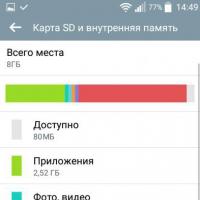 Alkalmazások átvitele SD-kártyára Androidon
Alkalmazások átvitele SD-kártyára Androidon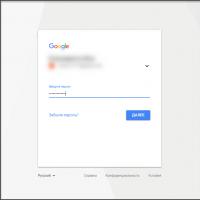 Hogyan lépjünk be a Play Marketre: tippek új felhasználóknak
Hogyan lépjünk be a Play Marketre: tippek új felhasználóknak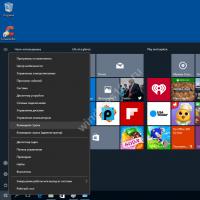 Hogyan lehet megnyitni egy mappát a Windows parancssorban?
Hogyan lehet megnyitni egy mappát a Windows parancssorban?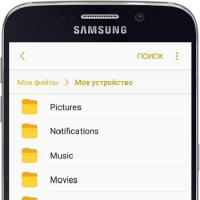 Névjegyek mentése Google-fiók használatával
Névjegyek mentése Google-fiók használatával Töltse le a Glonass for Windows programot
Töltse le a Glonass for Windows programot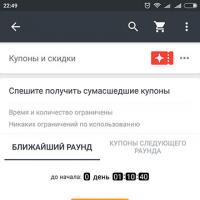 Mobil bónuszok, játssz az aliexpressen és szerezz kuponokat az aliexpressre akár 19 dollárig Az AliExpress elindított egy „szelfi” versenyt „Selfie Time”
Mobil bónuszok, játssz az aliexpressen és szerezz kuponokat az aliexpressre akár 19 dollárig Az AliExpress elindított egy „szelfi” versenyt „Selfie Time”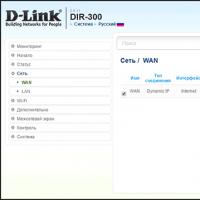 Wi-Fi útválasztó kiválasztása - A legjobb otthoni modellek értékelése A legjobb Wi-Fi útválasztók beépített fájltárolóval
Wi-Fi útválasztó kiválasztása - A legjobb otthoni modellek értékelése A legjobb Wi-Fi útválasztók beépített fájltárolóval